Google Chrome如何修复扩展兼容性问题
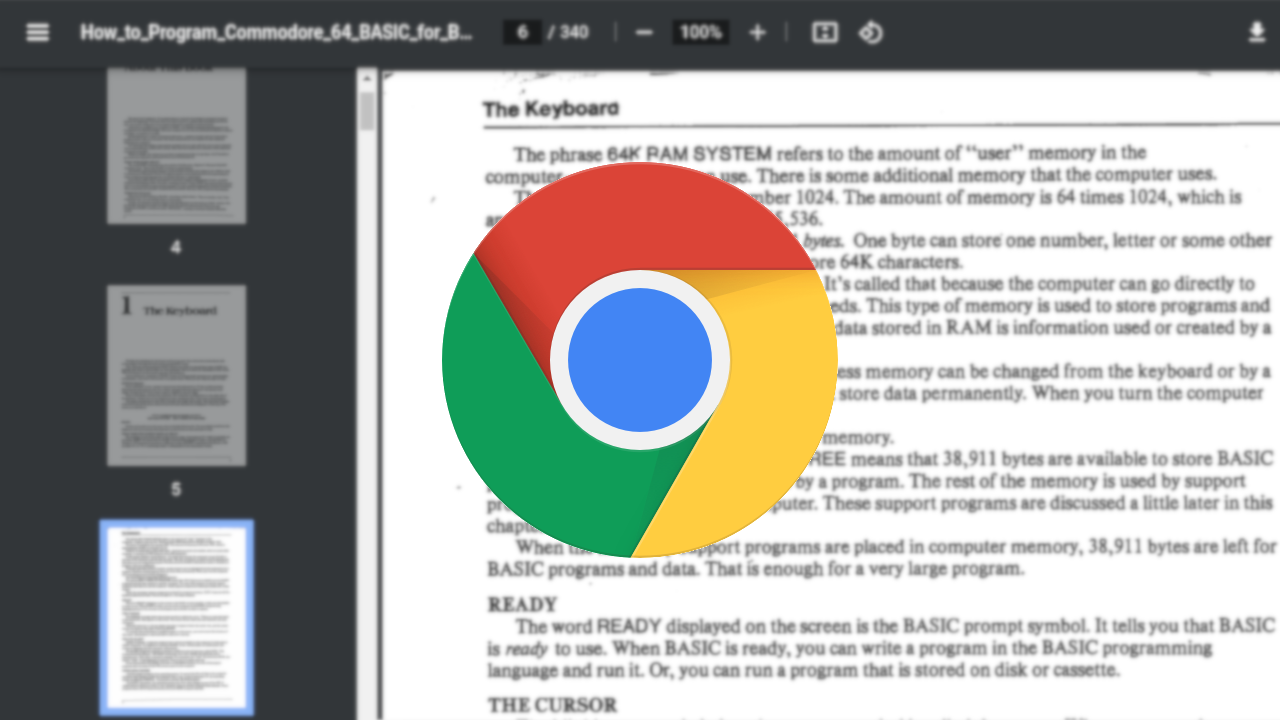
在我们使用 Google Chrome 浏览器的过程中,可能会遇到扩展程序出现兼容性问题的情况。这会导致扩展无法正常使用,给我们的浏览体验带来不便。下面将详细介绍如何修复 Google Chrome 中扩展的兼容性问题,帮助你快速解决这一困扰。
一、检查扩展版本与 Chrome 版本的兼容性
1. 首先,打开 Google Chrome 浏览器,点击右上角的三个点,选择“更多工具”,再点击“扩展程序”。在扩展程序页面中,找到出现问题的扩展,查看其版本信息以及相关的更新提示。有时候,扩展开发者会发布新版本来修复与特定 Chrome 版本的兼容性问题,确保你安装的是最新版本的扩展。
2. 同时,确认你的 Chrome 浏览器也是最新版本。点击右上角的三个点,选择“帮助”,然后点击“关于 Google Chrome”。如果有可用的更新,Chrome 会自动下载并安装更新,更新完成后需要重新启动浏览器。
二、尝试禁用冲突的扩展
1. 有些扩展可能与其他扩展或浏览器功能产生冲突,导致兼容性问题。在扩展程序页面中,逐个禁用其他扩展,然后刷新页面或重新启动浏览器,看看问题是否得到解决。如果在某个扩展被禁用后,出现问题的扩展能够正常工作,那么很可能是这个被禁用的扩展与之产生了冲突。
2. 确定冲突扩展后,你可以选择暂时禁用它,或者联系该扩展的开发者寻求解决方案。也可以在 Chrome 网上应用店查看该扩展的用户评价和反馈,了解是否有其他用户也遇到了类似的问题以及他们的解决方法。
三、清除浏览器缓存和数据
1. 过多的缓存和旧数据可能会导致扩展兼容性问题。点击 Chrome 右上角的三个点,选择“更多工具”,然后点击“清除浏览数据”。在弹出的窗口中,选择要清除的内容,包括浏览历史记录、下载记录、缓存、Cookie 等,时间范围可以根据需要选择“全部时间”或“过去一小时”等,然后点击“清除数据”。
2. 清除数据后,重新启动浏览器,再次尝试使用扩展,看是否还会出现兼容性问题。
四、以开发者模式运行 Chrome(仅适用于高级用户)
1. 对于一些技术熟练的用户,可以尝试以开发者模式运行 Chrome 来排查问题。在 Windows 系统中,右键点击 Chrome 快捷方式,选择“属性”,在“目标”栏中的内容后面加上“--enable-logging=stderr --v=1”,然后点击“确定”。在 Mac 系统中,打开终端,输入“open -a /Applications/Google\ Chrome.app --args --enable-logging=stderr --v=1”命令并回车。
2. 以开发者模式运行 Chrome 后,再次尝试使用扩展,查看是否有详细的错误日志输出到控制台。根据错误日志,可以更准确地定位问题所在,并采取相应的解决措施。
通过以上步骤,通常可以解决 Google Chrome 中扩展的兼容性问题。如果在操作过程中遇到任何困难或问题仍然未得到解决,建议访问 Chrome 官方网站的支持论坛或联系扩展开发者获取进一步的帮助。希望这篇教程能够帮助你顺利修复扩展兼容性问题,让你在 Chrome 浏览器上获得更好的使用体验。
相关教程
1
谷歌浏览器很卡很慢怎么办
2
谷歌浏览器下载安装及扩展插件管理器使用
3
Chrome浏览器如何查看和修改页面的请求路径
4
如何在Chrome浏览器中使用Google插件
5
chrome浏览器下载文件名乱码该如何修改设置
6
Google Chrome浏览器自动更新机制及故障排查方法
7
谷歌浏览器插件推荐与使用操作技巧教程实测分享
8
谷歌浏览器如何设置每次打开都是新网页?
9
Google Chrome浏览器缓存清理操作实战指南
10
Google浏览器多用户管理体验有优化吗
